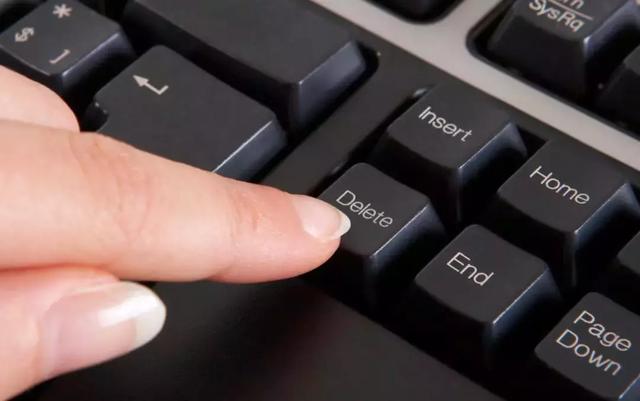哈喽大家好,我是许迎果.
Win PE是Windows PreInstallation Environment的缩写,意思是Windows预安装环境,当然实际功能非常多,不只是安装,还包括维护.
有很多人对win PE印象不好,这也是正常的,国内的软件环境太混乱了,各种win PE经常出现添加广告,绑定安装流氓软件,甚至有的植入木马病毒,把好东西给败坏了.
当然也不是所有的win PE都这么令人恶心的,比如说我之前推荐过的微PE,就很纯净,很良心,没有各种乱七八糟的广告,流氓软件之类.
不过也许是由于太过追求纯净,微PE自带的维护工具十分精简,功能也相对少一些,更新电脑也比较慢,差不多两年多一更,前几天刚更新了一版,但是变化不大.
随着我最近折腾各种系统,需要制作各种系统安装U盘,一个系统镜像占用一个U盘的话,即便是我有六七个U盘也还是不够用,所以迫切需要一个有自定义iso功能的win PE.
这样我可以把各种软路由系统镜像都放在一个PE上,安装各种软路由比较方便(安装Windows的ISO通常还不行).
有自定义ISO功能的win PE还是不少的,可惜大多不老实,选来选去还是微PE和优启通勉强可用.
下面我就演示一下利用优启通制作win PE维护U盘并导入自定义ISO的全部过程.
首先我们需要下载这个软件,我会把它放在老地方,回复口令:优启通,需要就自取.
准备一个空白U盘,容量尽量大于8G,USB3.0接口的会更好,USB2.0的也能用,把U盘插入电脑,然后双击EasyU程序,在选择磁盘框中会显示当前插入的USB存储设备.
注意:如果你插入多个U盘或移动硬盘,建议先拔掉其他USB设备,只保留一个空白U盘.
确定一下U盘名称电脑和容量,如果你是小白,确认无误就点击全新制作,如果你对win PE比较了解,也可以按照自身的需求进行各种自定义设置,设置好点击全新制作.
一般等待两三分钟就可以完成制作了,之后关闭软件,打开文件资源管理器,会发现多了一个名叫EasyU的分区,双击进入该分区,右键新建一个文件夹,名字命名为英文大写字母ISO.
之后我们可以把ISO,img等格式的各种系统安装镜像复制到ISO目录下面,这样就完成自定义ISO镜像导入了,如果过了一段时间又有新的ISO镜像了,还可以把U盘插上,新增进去,只要U盘容量够,放十几二十个镜像是没问题的.
当然为了保险起见,我们可以先测试一下镜像是否可用.
双击打开EasyU程序,点击模拟测试,再点击BIOS,接着点击弹出来的对话框,上下键选择运行其他工具,回车键可确定进入.
再选择自定义ISO回车,耐心等待加载,等加载完成后你导入的ISO就可以看见了,
如果看不到说明没制作成功,再检查一下哪一步出了问题.如果出现乱码,很可能是ISO镜像名称中有中文字符,建议改成纯英文名称.
正常显示ISO名称说明测试成功,按ctrl+alt键可以释放鼠标,接着点击对话框的X退出测试.
再次关闭软件,点击右下角的U盘图标,找到U盘的那一项选择安全弹出.
这样win PE安装维护U盘就制作好了,后续用的时候插到对应设备上,启动设备后点击快速启动键找到win PE启动项回车,就可以使用了.
不同的主板和设备有不同的快速启动键,已经说过多次,请自行查询.
当然需要注意,自定义ISO功能只有在BIOS模式或者说传统启动方式下才有效,如果是EFI启动方式是无效的,是看不到这个界面的.
好啦,小伙伴们,安装win PE到U盘并且导入自定义ISO镜像的教程就到这里了,我是许迎果,如果本期内容有帮到你,请点赞投币收藏留言评论支持我一下.谢谢诸位,咱们下期再见喽,拜拜.